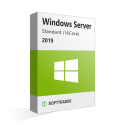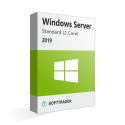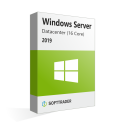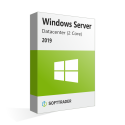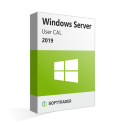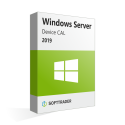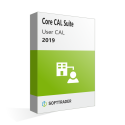Windows Server 2019
Was ist Windows Server 2019?
Windows Server 2019 ist ein von Microsoft entwickeltes Betriebssystem. Das Betriebssystem wird hauptsächlich für den Betrieb von Servern verwendet. Server sind spezialisierte Computer, die in der Regel innerhalb eines Client-Server-Netzwerks arbeiten. Server bearbeiten Anfragen von Clients im Netzwerk. Wenn Sie ein Server-Betriebssystem verwenden, können externe Anwendungen auf der Hardware laufen, zum Beispiel Druck- oder Mailserver. Windows Server 2019 ist das am häufigsten verwendete Server-Betriebssystem und für viele Unternehmen die beste Wahl.
Neue Funktionen der Windows Server 2019 Version
- Verbesserter Zugang zu Azure Cloud
- Subsystem-Integration von WSL für Linux
- Optimierung von grafischen Netzwerkdarstellungen
- Gezielte Überwachung von Hardware und Software
- Anbindung zusätzlicher Sicherheitsstufen
- Verstärkte Automatisierung durch innovative Netzwerke
Windows Server 2019 Standard oder Datacenter?
Sie möchten Windows Server 2019 kaufen, sind sich aber nicht sicher, welche Edition Sie benötigen? Es gibt zwei Arten von Microsoft Windows Server Lizenzen für die kommerzielle Nutzung: Datacenter und Standard Edition. Die Möglichkeit, mit Windows Server Datacenter eine unbegrenzte Anzahl virtueller Maschinen einzusetzen, im Gegensatz zu maximal zwei bei der Windows Server Standard Edition, ist einer der Hauptunterschiede zwischen diesen beiden Versionen von Windows Server.
Windows Server 2019 Standard vs. Datacenter:
In der folgenden Tabelle finden Sie die Unterschiede zwischen Windows Server 2019 Standard und Windows Server 2019 Datacenter:
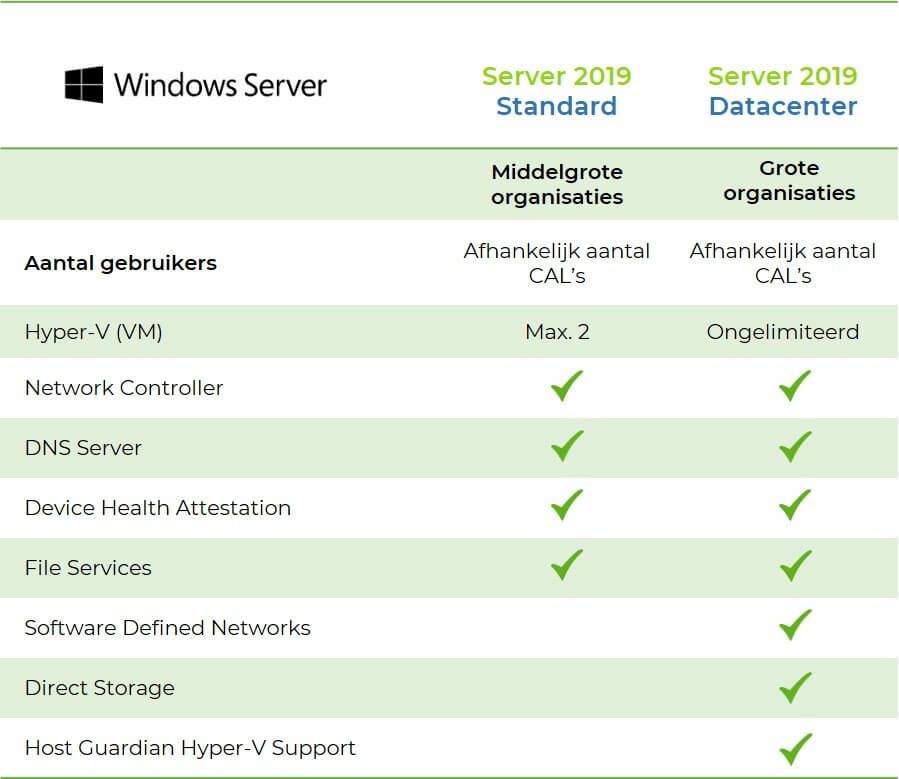
Wann endet der Support für Windows Server 2019?
Stellen Sie sicher, dass Sie eine Version von Windows Server 2019 kaufen, die von Microsoft angemessen unterstützt wird. Bei dem Support kann es sich entweder um den Standard-Support handeln, der hauptsächlich Updates umfasst, oder um den erweiterten Support, der sich auf die Sicherheit des Servers bezieht. Der Standard-Support endet in der Regel zuerst. Sehen Sie sich die Daten unten an:
Enddatum der Standardunterstützung: bereits ausgelaufen
Enddatum der erweiterten Unterstützung: 09-01-2029
Windows Server 2019 CALs
Die Abkürzung CAL steht für "Client Access License" und beschreibt eine Lizenz, die einem Nutzer oder einem Gerät den Zugriff auf Windows Server 2019 ermöglicht. Sie können zwischen den folgenden CALs wählen:
Windows Server 2019 User CAL: Was ist das?
Bei einer User CAL Lizenz sind Sie dafür verantwortlich, für jeden Nutzer zu zahlen, der die Dienste über den Server in Anspruch nimmt. Ein Nutzer benötigt beispielsweise eine User CAL Lizenz, wenn einer Ihrer Mitarbeiter von verschiedenen Geräten aus Zugriff auf den Server benötigt. Diese können Sie ebenso wie die Serverlizenz erwerben.
Windows Server 2019 Device CAL: Was ist das?
Die Device CAL Lizenz bedeutet, dass Sie für jedes Gerät zahlen, das über den Server auf Dienste zugreift. Bei der Device CAL Lizenz müssen Sie für jedes Gerät zahlen, das den Server für den Zugriff auf Dienste nutzt. Dies ist besonders hilfreich, wenn Sie die Lizenz auf einem Gerät verwenden möchten oder wenn weniger Geräte als Nutzer auf den Server zugreifen müssen
Wie greife ich remote auf Windows Server 2019 zu?
Auf Windows Server kann man sowohl lokal als auch remote zugreifen. Für den lokalen Zugriff benötigen Benutzer lediglich die oben erläuterten Standard User oder Device CALs. Für den Fernzugriff auf Windows Server 2019 benötigen Sie zusätzlich zu den Standard-CALs Remote Desktop Services (RDS) CALs. Die Lizenzierungslogik ist identisch mit der der Standard-CALs. Wie im Flussdiagramm unten dargestellt, besteht die Faustregel darin, den geringeren Wert zu lizenzieren – Benutzer oder Geräte. Wenn Ihr Unternehmen Schwankungen in der Anzahl der Mitarbeiter erwartet oder erlebt, dann wäre es optimaler, die Geräte statt der Benutzer mit RDS Device CALs zu lizenzieren (zusätzlich zu den Standard Device CALs). Diese Lizenzierungsvariante eignet sich auch für Unternehmen mit Schichtarbeitern. Falls die Anzahl der Benutzer, die Remotezugriff auf Windows Server 2019 benötigen, geringer ist als die Anzahl der Geräte, die sie für den Zugriff auf den Server benötigen, wären RDS User CALs (zusätzlich zu den Standard User CALs) kosteneffizienter. Wenn die Anzahl der Benutzer mit der Anzahl der Geräte übereinstimmt, die Fernzugriff auf Windows Server 2019 benötigen, können Sie eine der beiden Lizenzen ohne Kostenunterschied erwerben.
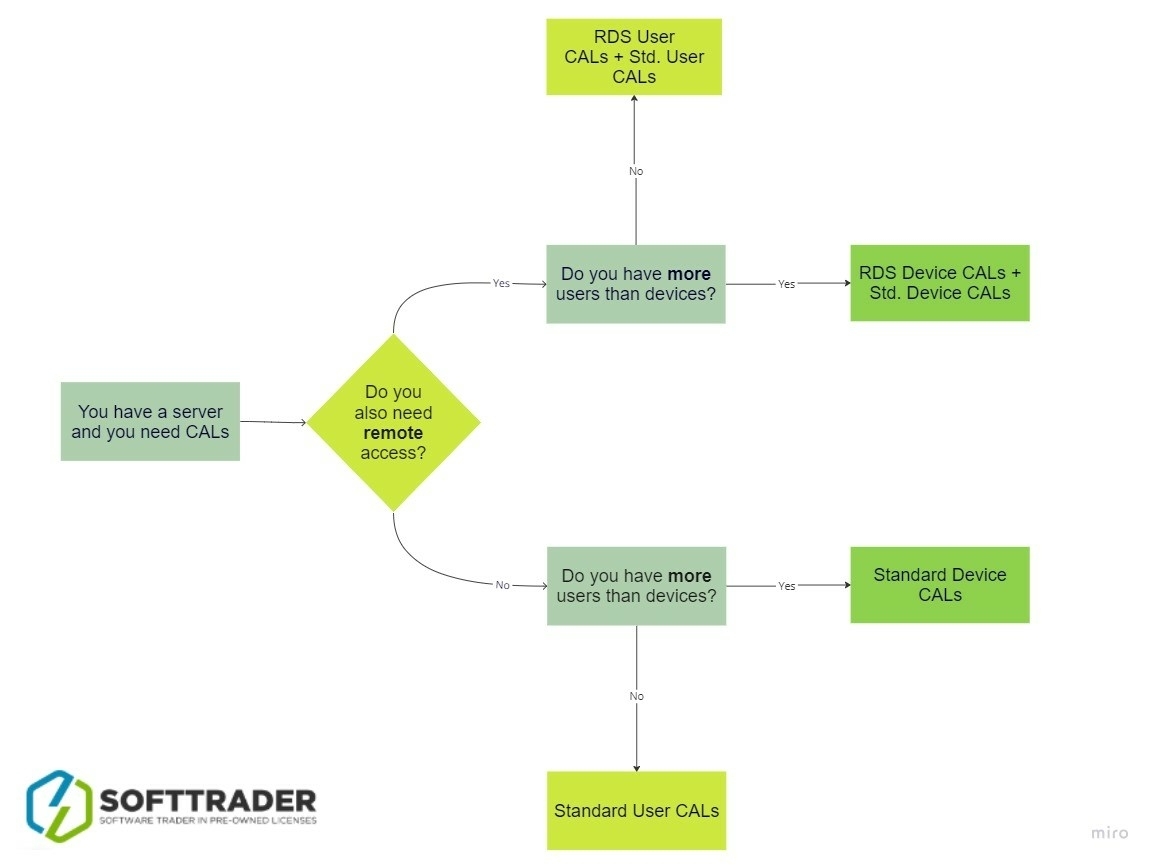
Bitte beachten Sie, dass CAL Lizenzen NICHT im Lieferumfang von Windows Server 2019 enthalten sind und separat erworben werden müssen. Bitte wenden Sie sich an unseren Kundendienst, um eine auf Ihre Situation zugeschnittene Beratung zu erhalten, oder fügen Sie die CALs Ihrer Angebotsanfrage bei.
FAQ
Wie aktiviere ich RDP/RDS auf Windows Server 2019?
Um das Remotedesktopprotokoll (RDP) auf Windows Server 2019 zu aktivieren, öffnen Sie zunächst das Dashboard 'Server Manager'. Klicken Sie im linken Fensterbereich auf 'Lokaler Server'. Suchen Sie 'Remotedesktop' und klicken Sie auf den Link 'Deaktiviert' daneben. Daraufhin öffnet sich das Fenster 'Systemeigenschaften'. Wählen Sie auf der Registerkarte 'Fern' die Option 'Fernverbindungen zu diesem Computer zulassen' und klicken Sie dann auf 'OK'. Möglicherweise erscheint eine Warnung, dass die Firewall RDP-Verbindungen zulässt; klicken Sie einfach auf 'OK'. Stellen Sie abschließend sicher, dass Ihre Firewall RDP-Verbindungen zulässt. Jetzt ist Ihr Windows Server 2019 so eingestellt, dass er RDP-Verbindungen akzeptiert.
Wie aktiviere ich Windows Server 2019?
Um Windows Server 2019 zu aktivieren, stellen Sie zunächst sicher, dass Sie einen gültigen Produktschlüssel haben. Öffnen Sie das Dashboard "Server-Manager" und klicken Sie dann auf "Lokaler Server". Suchen Sie den Abschnitt "Windows-Aktivierung" und klicken Sie auf den Link "Nicht aktiviert". Daraufhin öffnet sich das Fenster 'Windows-Aktivierung'. Klicken Sie auf 'Windows jetzt online aktivieren', und Sie werden aufgefordert, Ihren Produktschlüssel einzugeben. Geben Sie Ihren 25-stelligen Produktschlüssel ein und klicken Sie auf 'Weiter'. Folgen Sie den weiteren Aufforderungen, um den Aktivierungsprozess abzuschließen. Sobald dies geschehen ist, sollte Ihr Windows Server 2019 aktiviert sein. Bitte beachten Sie, dass Sie für die Online-Aktivierung über eine Internetverbindung verfügen müssen.